PUBG FPS Arttırma Artık Çok Kolay
PUBG FPS değerlerini arttırmak isteyen oyuncular 2019 yılında vereceğimiz yöntemler ile çok daha iyi oyun deneyimi yaşayacaklar. PUBG FPS Değerlerinizi Arttırmak Artık Çok Kolay.

PUBG FPS değerlerini arttırmak isteyen oyuncular 2019 yılında vereceğimiz yöntemler ile çok daha iyi oyun deneyimi yaşayacaklar. PUBG FPS Değerlerinizi Arttırmak Artık Çok Kolay.
Son yılların çevrim içi oyun aleminde en büyük ses getiren yapımı Playerunknown’s Battlegrounds oyunculardan istediği sistem gereksinimleri yüzünden düşük bütçeli donanıma sahip oyun sevenleri oldukça zora sokuyor. Oyunun içerisinde hayatta kalma mücadelesi ve geliştirilmiş grafik ayarları ile oldukça iyi bir atmosfer sağlayan oyunu en düşük ayarlarda oynayabilmek için, işlemci olarak Intel Core i5-4430 veya AMD FX-6300 bir tanesini, ekran kartı olarak 8GB RAM, NVIDIA GeForce GTX 960 2GB veya AMD Radeon R7 370 2GB en az bir tanesini ve bunun yanında 30 GB kullanılabilir boşlukta bir yer istiyor.
Ülkemizde doların yüksek olmasından dolayı tüm bilgisayar iç donanımları oldukça pahalandı, bundan dolayı orta ve düşük bir sisteme sahip oyunculara özel olarak PUBG oyunundan alabilecekleri en yüksek FPS değerlerini nasıl alacağınızı anlatacağımız bir yazı hazırladık. Yüzlerce yabancı farklı kaynaktan edindiğimiz en önemli FPS Arttırma yöntemlerini derleyip bir araya getirdik.
Burada yazdıklarımız yalnızca PUBG oyunu için değil, oynadığınız veya oynamayı düşündüğünüz tüm oyunları olumlu yönde etkileyecektir. Şimdi anlatmaya başlayalım.
PUBG FPS Arttırma Temel Adım
PUBG oyununda FPS Arttırmayı gerçekten istiyorsanız birazdan bahsedeceğimiz tüm adımları uygulamaya çalışın. Başlığımızda Temel Adım yazmasının sebebi elimizdeki donanımdan en iyi şekilde yararlanmanızı istiyoruz.
Adım 1 – En başta bilgisayarınızın donanım parçalarının hepsini “en güncel” sürümünde olduğundan emin olun. Eğer güncel değilse daha fazla geç kalmadan hepsini güncellemeye başlayın.
Adım 2 – Temizlik imandan gelir diyerek bilgisayarınızın donanım parçalarını bir temizleyin derim. Ram, Harddisk, işlemci ve ekran kartı gibi donanımlar üstlerine biriken tozlar sayesinde çok daha hızlı bir şekilde ısınabiliyor. Sıcaklık demek, düşük FPS demektir. Soğutma sisteminizin sorunsuz çalıştığından emin olun.
AMD ekran kartı kullananlar Nvidia ekran kartı kullanlara göre daha iyi değerler alıyorlar. Birazdan vereceğimiz bilgileri Nvidia ekran kartına sahip oyuncular eksiksiz olarak yapmalarını tavsiye ederim.
Nvidia Ekran Kartı Ayarları
- Masaüstüne sağ tık yapın ve “Nvidia Denetim Masası” tıklayın.
- Karşınıza gelen yerden “3D Ayarlar” kısmına girin ve “Program Ayarlarına” tıklayın.
- Karşınıza gelen ekranda PUBG oyununuz gözüküyorsa her hangi bir sıkıntı yok demektir.
- Eğer gözükmüyorsa “Add” tıklayarak oyununuzu listeye eklemin gerekiyor.
- Oyunu başarılı bir şekilde eklediyseniz birazdan söyleyeceğimiz ayarları yapmaya başlayabilirsiniz.
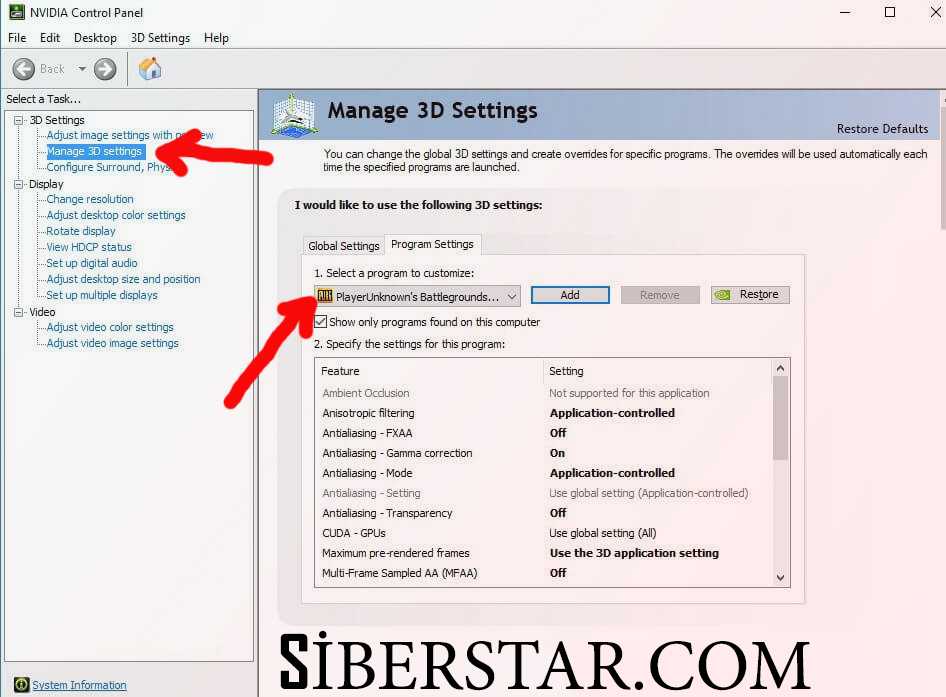
- Bağlantı Optimizasyonu Açık olacak.
- Bilgisayar performansı için optimize et seçeneği “Kapalı” olacak.
- Birden çok kareli örneklenmiş kenar yumuşatma “Kapalı”
- Birden çok ekran/karma GPU hızlandırma ise “Tek ekran performans modu” olarak ayarlamamız gerekiyor.
- CUDA – GPU’lar da ise hepsini “Genel Ayarları Kullan” olarak işaretlememiz gerekiyor.
- Doku süzme – Kalite “Yüksek Performans” olacak.
- Doku süzme – Eşyönsüz örnek optimizasyonu “Kapalı” olacak şekilde işaretlememiz gerekiyor.
- Doku süzme – Negatif LOD tercihi “İzin ver” yapın.
- Doku süzme – Trilineer optimazsyon “Açık” olacak.
- Düşey senkronizasyon “3D Uygulama ayarları” kullanmamız gerekmekte.
- Eşyönsüz süzme “Kapalı” olacak.
- Gölgelendirici önbelleği “Açık” olarak işaretleyelim.
- Güç yönetimi modu “Maksimum performans” yapalım.
- Kenar Yumuşatma – Ayarlar “Genel ayarlar” kullanmamız gerekecek.
- Kenar Yumuşatma – FXAA “Kapalı” olacak.
- Kenar Yumuşatma – Gama düzeltmesi de “Kapalı” olacak şekilde işaretleyin.
- Kenar Yumuşatma – Mod “Kapalı” olacak.
- Kenar Yumuşatma – Saydamlık “Kapalı” olacak.
- Önceden oluşturulan max kare sayısı “Genel ayarlar” olarak işaretlenecek.
- Önceden oluşturulmuş Sanal gerçeklik kareleri “Genel ayarlar” olarak işaretlenecek.
- Üçlü ara bellekleme “Genel ayarları kullan”,”KAPALI” Olacak.
AMD Ekran Kartı Ayarları
- Örtüşme önleme modu : Uygulama ayarlarını kullan
- Örtüşme önleme yöntemi : Çoklu örnekleme
- Morfolojik Filtreleme : kapalı
- Yön Bağımlı Filtreleme Modu : Uygulama ayarlarını kullan
- Doku Filtreleme Kalitesi : Performans
- Yüzey Biçim Optimizasyonu : Kapalı
- Dikey Yenileme için Bekle : Her zaman kapalı
- OpenGL Üçlü Ara Belleğe Alma : Kapalı
- Shader Cache : AMD için en iyileştirilmiş
- Mozaikleşme Modu : AMD için en iyileştirilmiş
- Kare Hızı hedef kontrolü : Devre dışı
Şimdi’de PUBG FPS Değerinizi arttırmayı sağlayacak programlara bir bakalım.
Programı kodlayan kardeşimiz bizden birisi, bir Türk kardeşimizin kodladığı program sayesinde PUBG dahil olmak üzere aklınıza gelebilecek tüm oyunlarda FPS artışı sağlamak mümkün olacak.
Program tamamen açık kaynak kodludur, eğer bilginiz varsa geliştirme imkanı sunuyor. %100 Virüssüz ve güvenilirdir. Denendi ve onaylandı.
“Çöl Haritasında diğer haritalara göre daha yüksek FPS Değeri alırsınız.”
Oyun içi PUBG Ayarları ile FPS değeriniz Yükselebilir.
PUBG dahil olmak üzere bütün Oyun içi ayarları doğru bir şekilde yapıldığı taktirde FPS‘de gözle görülür bir artış olur. Neredeyse en alta çekeceğimiz grafik ayarları sayesinde FPS değerlerinizi arttırmak mümkün.
Düşük kalitede oynamayı küçümsemeyin. En iyi donanıma sahip bilgisayarlarda oynayan profesyonel oyuncular dahi daha da iyi verim alabilmek için grafik ayarlarını düşürdüğünü biliyor muydunuz.?
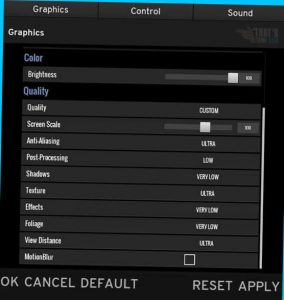
Ayrıca; Oyunu oynarken arka planda çalışan uygulamalara dikkat etmeniz gerekiyor. Virüs programları dahil olmak üzere, tarayıcı sayfaları veya arka planda gereksiz çalışan tüm programlar oyundan alacağınız verimi yeterince düşürüyor.
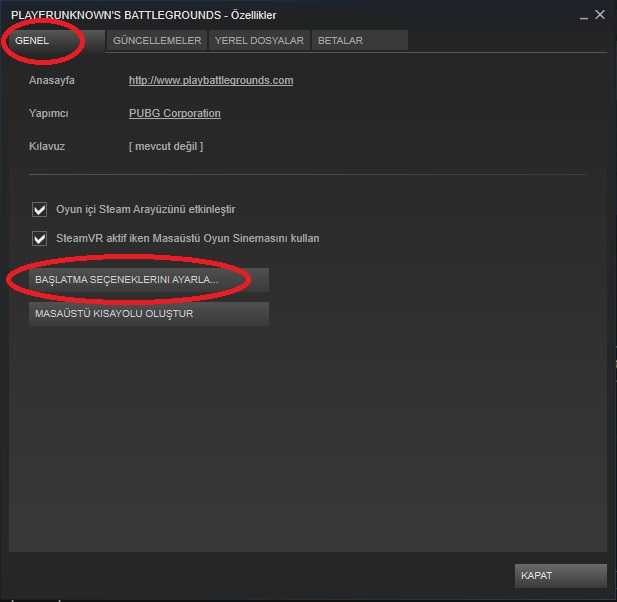
- Steam uygulamasını açın.
- Kitaplık kısmına gelin.
- PUBG Oyununa sağ tıklayarak “Özellikler” diyin.
- Karşınıza gelen ekrandan “Başlatma seçeneklerini ayarla” butonuna tıkladıktan sonra aşağıda verdiğimiz kodları yazmaya başlayın.
-maxMem=8000 Bu kod oyunumuzun kullanmasını istediğimiz maksimum RAM miktarını belirler. Size verdiğimiz bu koddaki sınır 8GB sizlere vereceğim tavsiye ise belleğinizin tamamını oyuna ayırmayın.
-refresh 144 Bu verdiğimiz kodu ayarlarken kendi monitörünüzün yenileme hızını yazmanız gerekmektedir. Klasik bilgisayarlarda bu hız 60Hz oluyor.
–sm4 Gölgelendirici olarak tabir edilen Shaders’inizi DX11’den DX10’a düşürecek. Böylelikle oyunun içerisindeki gereksiz gölgelerin çoğundan kurtulacaksınız.
-USEALLAVAILABLECORES Verdiğimiz bu kodun doğru çalışıp çalışmadığı tartışmalı bir konu fakat herhangi bir zararı bulunmuyor. Rivayet odur ki bu kod sayesinde tüm çekirdek sistemi oyun sırasında gücünü tek bir yöne aktarıyor.
Yukarıda verdiğimiz FPS Arttırmayı sağlayan PUBG oyun içi grafik ayarlarını eğer anlamadıysanız birde Türkçe yazılı ve açıklamalı şekilde sizlere anlatalım.
- FpsCameraFov değerini “80” yapıyoruz. Bu ayar rakiplerinizi görebilmenizi sağlayan çok önemli bir ayardır. Eğer FPS değerlerinizi hiç beğenmiyorsanız 80 yapmanız daha iyi bir performans almanızı sağlayabilir. Fakat unutmayın ki bu yüzden nadir de olsa çok uzaktaki rakiplerinize yem olabilme ihtimaliniz var.
- Kenar Yumuşatmalarını “Çok Düşük” olarak ayarlıyoruz. Bu özellik pek önemsenmiyor fakat unutmayın ki görselleri oldukça fazla gelişmiş bir oyun oynuyoruz.
- Post-Processing değerini “Düşük” yapın. Oyun parlaklığı düşecek, eğer memnun kalmazsanız yükseltebilirsiniz.
- “Gölgeleri” düşüğe almanız önemli. Gerçekten bu oyunda 1. olmak mı istiyorsunuz, gölgelerin çok da önemi yok boşu boşuna yüksek değerlerde FPS Düşüşü yaşamayın.
- Doku değerini “Orta” yapın. Sonuçta mario oynamıyoruz, her ne kadar oyundaki amacımız 1. olsa da birazcık da gözümüz bayram etmeli. Eğer derseniz hayır arkadaş ben en en iyi FPS değerini istiyorum o zaman “En düşük” yapabilirsiniz.
- Efekt kalitesi “Çok Düşük” mantıklı seçim olacaktır. Belkide ekran kartınızı böylelikle çok rahatlatabilirsiniz ve oyunu daha akıcı bir şekilde oynayabilirsiniz.
- Yeşillik “Çok Düşük” tavsiye ediyoruz. Çalının arkasında sizi gören adamlar var ya işte onlar bu sayede görüyor. Hemde FPS değerlerinizde ciddi bir artış göreceksiniz.
- Görüş mesafenizi “Düşük/Orta” olarak ayarlaya bilirsiniz. Bu ayar ince bir ayar. Deneyin ve size göre en iyisini seçin.
- Hareket Bulanıklığını “Devre Dışı” bırakın. Netliğe önem veriyorsanız bu ayar tam size göre.
Aklınıza takılan tüm soruları “YORUM” olarak yazabilirsiniz.
PUBG FPS Arttırma adlı yazımız hakkındaki görüşlerinizi yorum olarak yazabilir, arkadaşlarınız ile paylaşabilir ve beğenerek değerlendirebilirsiniz. Keyifli oyunlar.

Fps artışı oldu pc de eski biraz ama yinede arttı teşekkürler
Steam uygulaması ve diğer yerleri nerden nasıl bulacas